怎么制作火焰人像艺术效果 用PS制作火焰人效果图文教程
怎样用PS制作火焰人像效果?如何让让普通的萌妹纸变成抗造的火焰人特效?今天,小编为大家带来了用PS制作火焰人效果图文教程。感兴趣的朋友快来了解一下吧。
先看看效果图

操作步骤:
1、在PS中打开背景与图案对比较明显的图
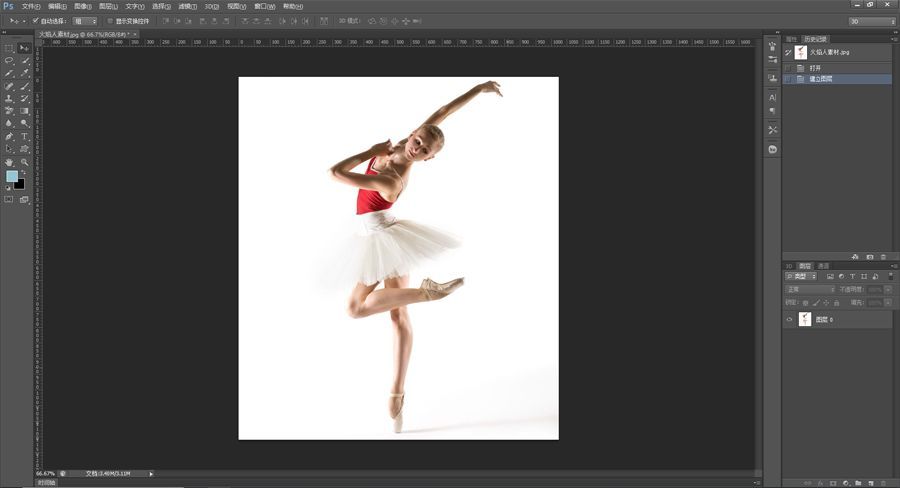
2、选中图片,在顶部的导航栏找到滤镜—风格化—查找边缘
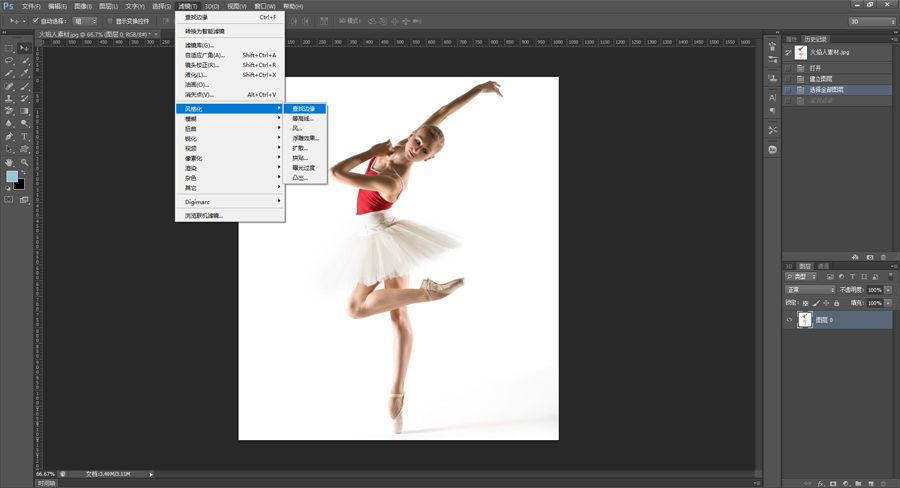
选择后生成的效果如下

3、在图像中选择灰度模式
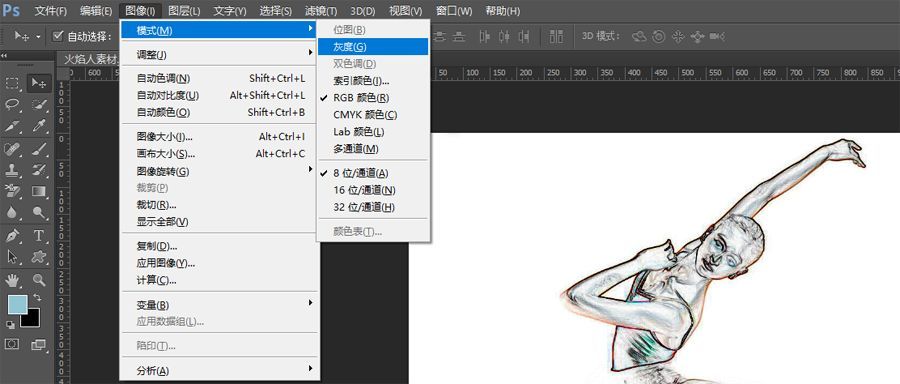
4、在图像中选择反相
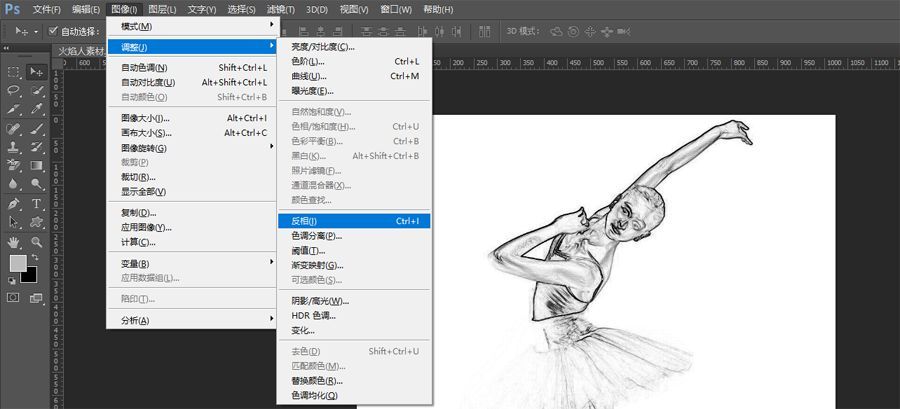

5、在图像中选择图像旋转,顺时针旋转90度
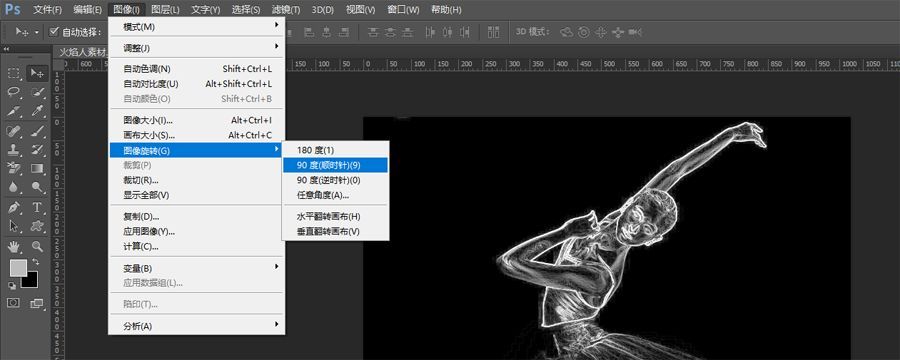
6、在图像中选择索引颜色,确定拼合图层
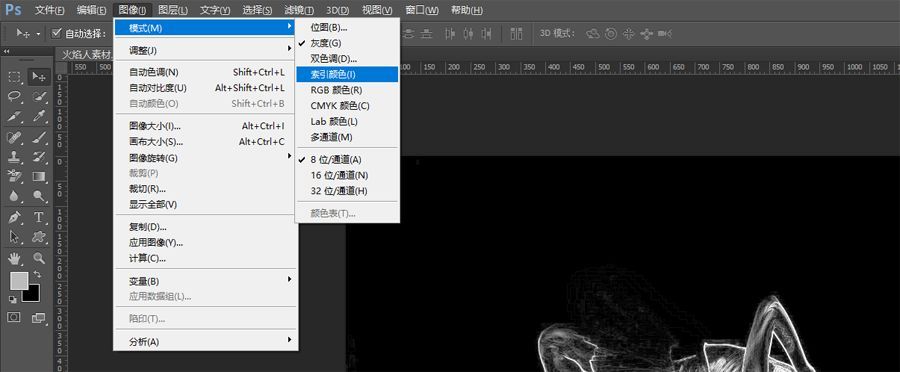

7、在图像模式中选择颜色表,颜色表选项中选择黑体并确定,就能看到火人的原型
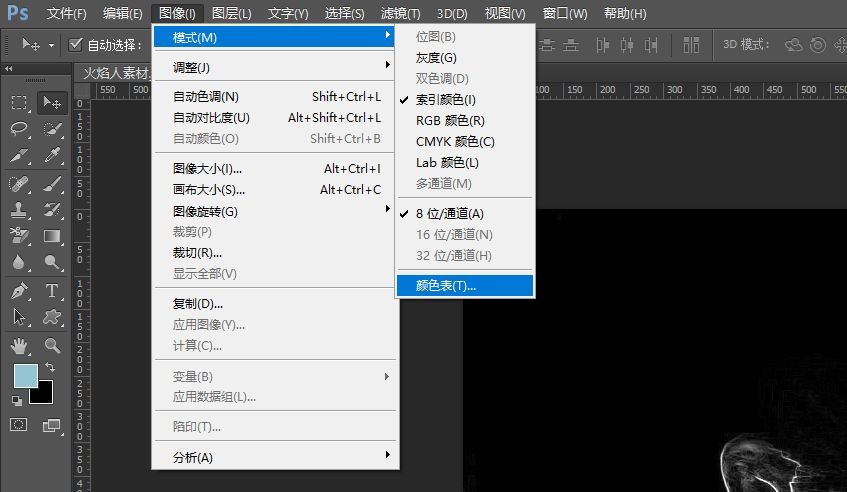
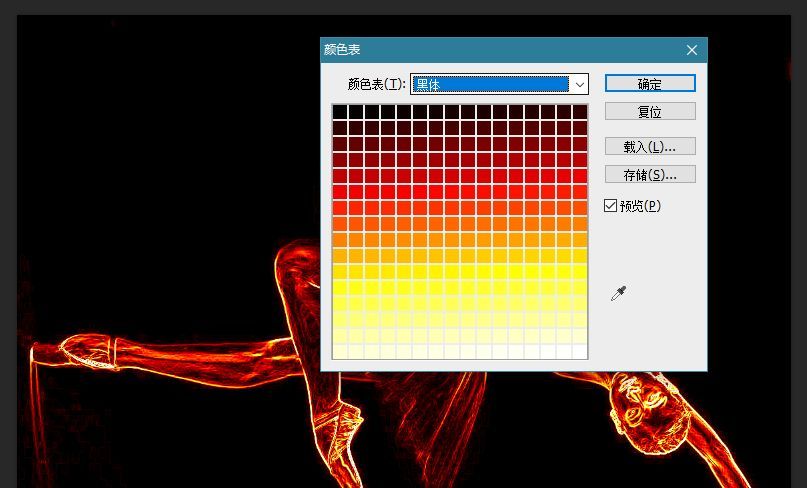
8、在图像中将色彩模式更改回RGB模式
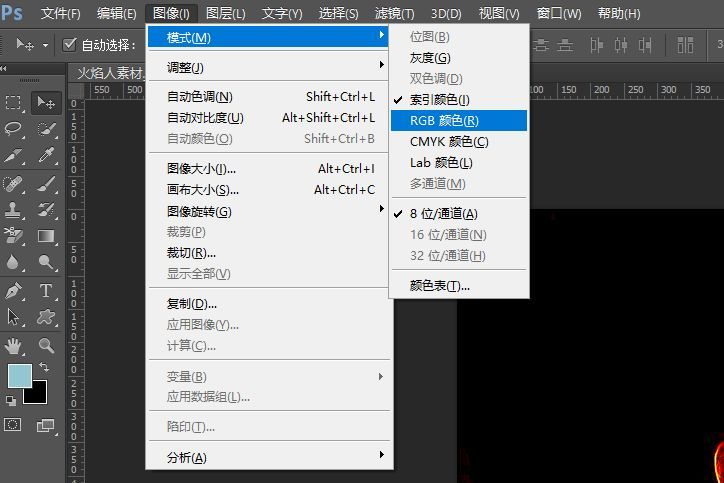
9、此时给火人再加把火,让它烧起来吧,选择滤镜—风格化—风
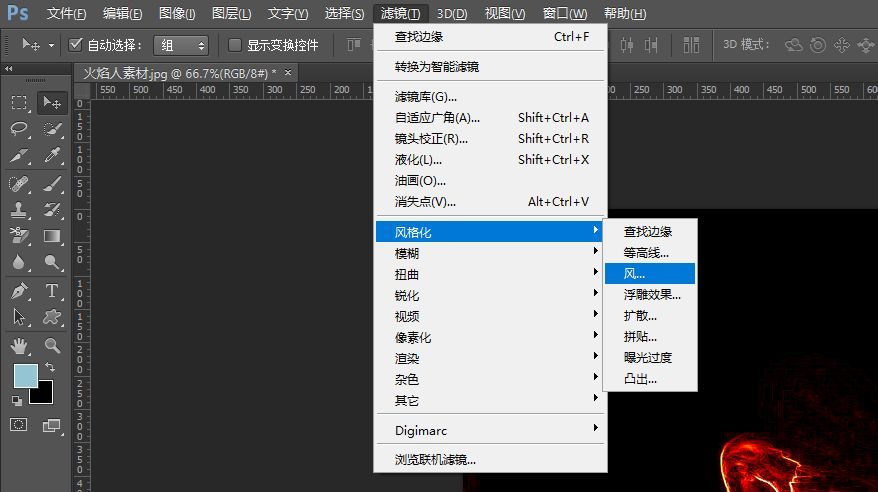
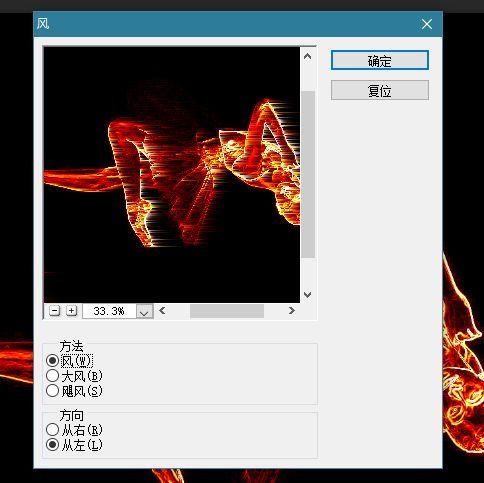
风的效果可以预览到,自己随心调整。
10、燃烧的火是会跳动的哈,让我们再给火加一个波纹效果【我在这里是随便给的数值,大家可以根据自己想要的火焰的大小更改数值】。
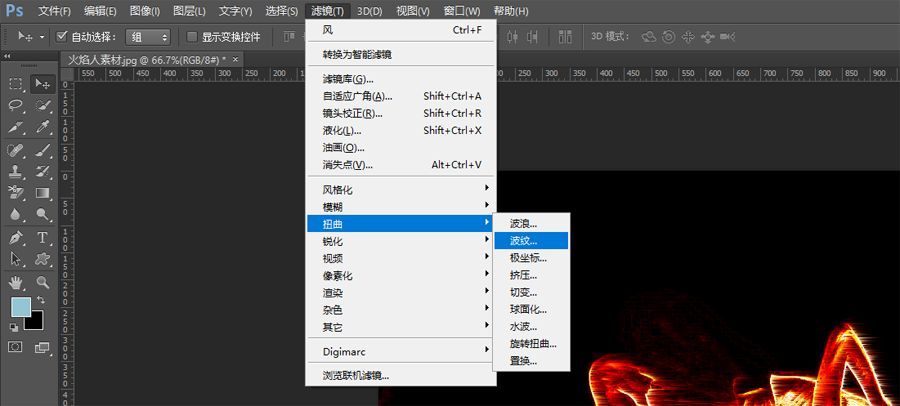
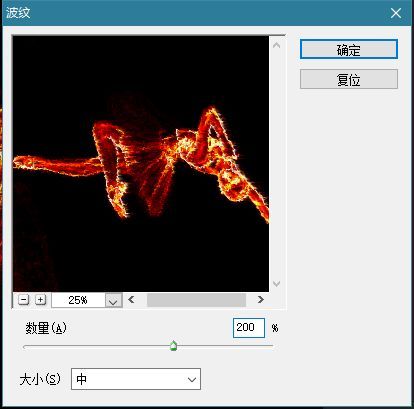
最后再将图片旋转过来,燃烧的火焰人就制作好
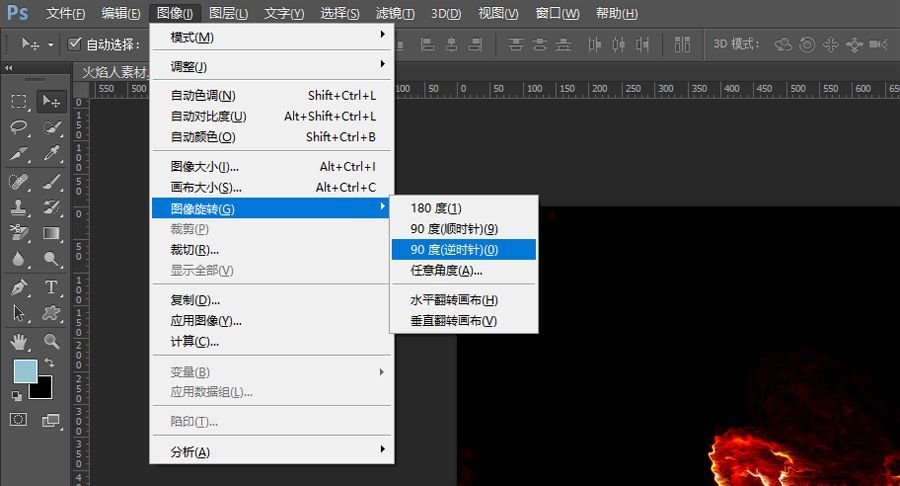
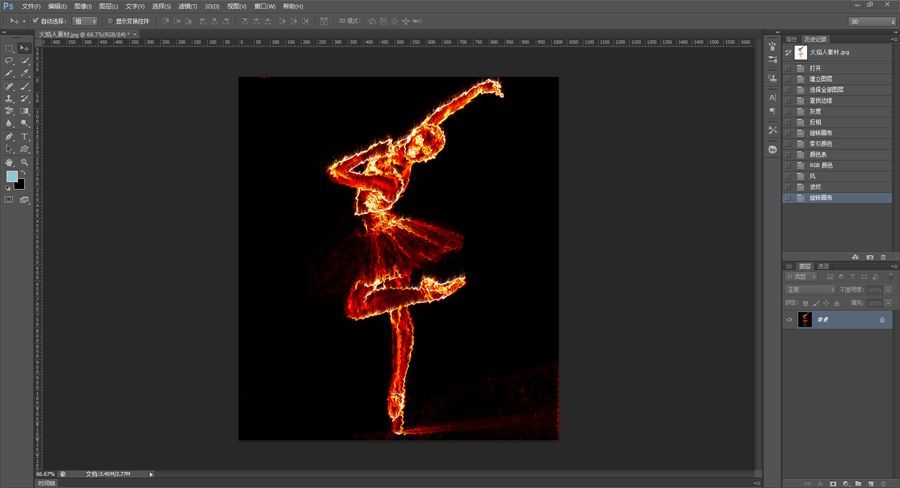
最终效果图

以上便是PSD素材网(www.PSD.cn)小编为大家分享的"怎么制作火焰人像艺术效果 用PS制作火焰人效果图文教程"的全部内容,希望能够帮到你,PSD素材网(www.PSD.cn)持续发布更多资讯,欢迎大家的关注。
-

PS教程:怎么把图片自然拉伸不影响画面美感
2022-10-02 8
-

PS怎么给抱枕添加图案 PS中给抱枕添加图片的详细的过程
2022-10-02 15
-
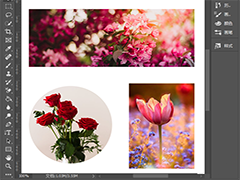
PS怎么把图片置入图框 PS把图片嵌入各种图形里的方法
2022-10-02 140
-

PS怎么做常春藤形状的背景?
2022-10-02 10
-
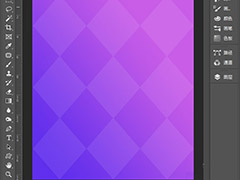
PS怎么做菱形的背景 PS制作简单菱形背景图的教程
2022-10-02 19
-

如何用PS制作百叶窗效果 用PS制作一款百叶窗效果的人物海报
2022-10-02 28
-

PS怎么给图片添加绿色拼贴特效?
2022-10-02 6
-

PS如何制作粗糙的背景 PS简单五步制作磨砂背景教程
2022-10-02 28
-

如何制作渐变色海报 用PS中的3D功能制作渐变色海报教程
2022-10-02 4
-
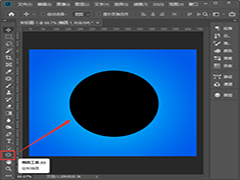
PS如何制作水晶质感按钮?
2022-10-02 14
-

PS如何沿路径填充图案 PS沿着路径填充图案教程
2022-10-02 33
-

使用PS如何去除海报上的文字 PS2020快速去除海报上文字的方法
2022-10-02 39
-

PS如何制作丝绸质感背景 PS中6步生成质感背景教程
2022-10-02 11
-

PS如何叠加多张图片 用PS制作多张图片叠加效果教程
2022-10-02 11
-

PS压痕怎么做 用PS制作压痕效果的教程
2022-10-02 25
-

PS如何快速插入多个固定比例的正方形?
2022-10-02 8
-
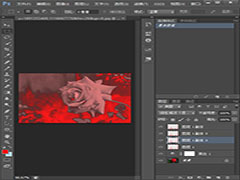
PS怎么制作火焰玫瑰?
2022-10-02 10
-

PS怎样羽化图片边缘 PS两种羽化图片边缘的方法
2022-10-02 16
-

PS螺旋线怎么画 PS制作漂亮的螺旋线图文教程
2022-10-02 95
-
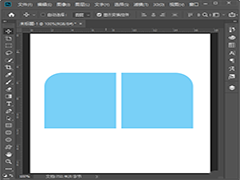
PS怎么把矩形的一个角变成圆角 PS把直角矩形变成圆角矩形教程
2022-10-02 32
-
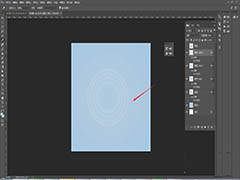
PS怎么制作发光效果 PS制作透明光晕效果图文教程
2022-10-02 7